函授螢幕錄影&線上課程錄影教學|一招解決側錄|師生必備
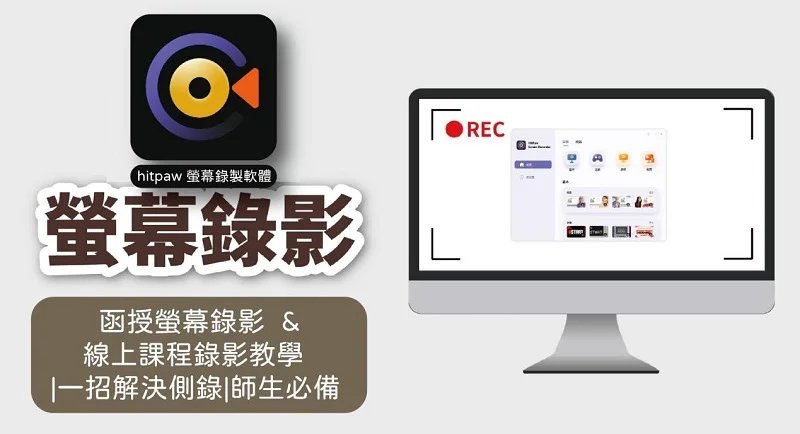
隨著數位教育的普及,函授課程錄影開始成為許多學生和老師的教學方式,學生可以錄製線上課程並回家反復觀看來增加學習效果,同時老師也可以錄製線上課程,將知識以數位形式更有效率的紀錄起來。而我們今天將要為你帶來的軟體介紹是一款相當快速上手、好用的螢幕錄影軟體:Hitpaw螢幕錄影,它是市面上目前可以幫助你快速進行函授錄影的優秀工具之一。
在這篇文章中,我們還會探討函授 課程 錄影的多種應用場景,以及錄製函授課程的重要性喔!快讓我們一起開始來看看吧!
Hitpaw 螢幕錄影軟體錄影函授課程的好處

Hitpaw螢幕錄影軟體是前陣子台灣流行遠距離教學時候,很多人在使用的一款工具,它很適合用於函授 課程 錄影,操作上簡單而且支援多種錄影模式,使其成為學生和教師錄製課程的熱門選擇。
學生使用的好處
- 反復觀看:學生可以錄製整個課程並隨時反復觀看,幫助學生更了解學習內容。
- 遠距教學:可能因為某些原因無法參加現場課程,學生可以錄影並在後續進行學習。
- 方便筆記:錄製下來的課程可以隨時暫停,方便學生做詳細的筆記。
- 節省時間:學生可以在錄影中快速跳過已經熟悉的部分,專注於困難的內容。
- 跨平台使用:Hitpaw支援Windows和Mac系統,學生可以在不同設備上都能使用。
老師使用的好處
- 知識傳遞:老師函授 錄影自己的課程並分享給更多學生,不用一直重複講解。
- 節省時間:可以將課程錄製後作為標準教學材料,節省反復授課的時間。
- 增加互動:老師可以在講解過程中加入自己的影像或是用Hitpaw的畫中畫功能來增加互動性。
- 自訂內容:可以在錄影中加入文字、貼紙等,讓課程更生動。
- 簡單編輯:錄製後的課程可以進行簡單編輯,如剪輯、加字幕等,讓內容更精緻。
函授錄影並保存的最佳方式
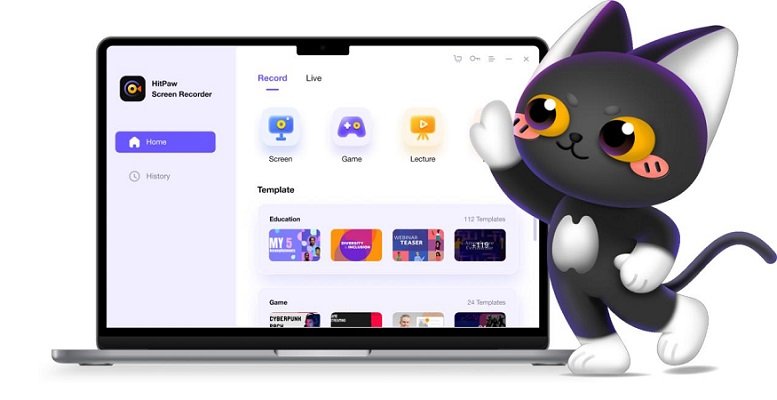
Hitpaw螢幕錄影軟體是一款功能很充足的螢幕錄影工具,可以用在課程、會議、遊戲以及設備錄製等等,Hitpaw的優點很多,像是頁面簡潔、排版美觀,並且在錄製手機設備時不會出現卡頓或網路延遲的情況,如果你對於螢幕錄影有很多需求的話,使用Hitpaw不只可以函授螢幕錄影還能滿足各種錄影需求喔!讓我們來了解一下吧!
Hitpaw螢幕錄影軟體的優點
- 簡單容易使用:Hitpaw擁有簡潔直觀的操作介面,新手也能輕鬆上手。
- 多功能錄影:支援多種錄影模式,包括全螢幕、視窗、區域等錄影方式,適應不同場景需求。
- 高品質錄影:支援高解析度錄影,錄製的畫面清晰流暢。
- 強大編輯功能:內建簡單的影片編輯功能,錄製後可以直接進行剪輯、添加字幕或效果。
- 支援多種平台:Hitpaw支援Windows和Mac系統,讓用戶能在不同設備上使用。
Hitpaw螢幕錄影軟體還支援多種影片格式的輸出,像是MP4、MOV等,你想要什麼檔案它都可以滿足你。
函授課程螢幕錄影教學-學生必備
如果你是學生而需要下載一款螢幕錄影軟體來進行課程的話,以下是學生使用Hitpaw螢幕錄影軟體錄製函授課程的步驟:
步驟1. 下載與安裝: 首先你需要前往Hitpaw官方網站下載並安裝適合你的系統版本(Windows或Mac)的軟體。
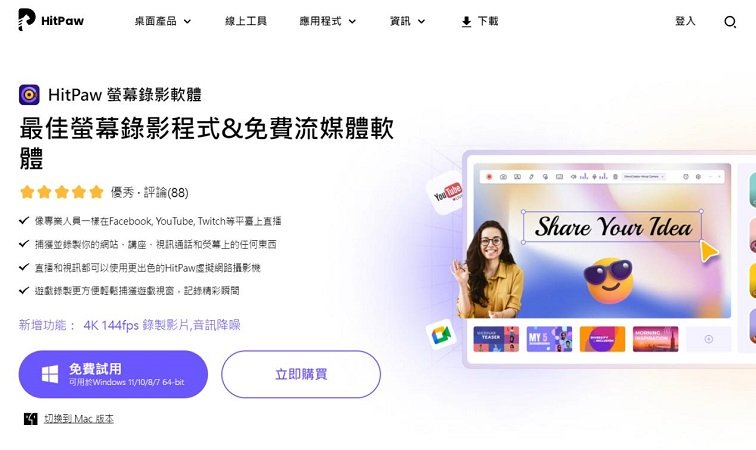
步驟2. 選擇錄影模式: 打開軟體後你會發現Hitpaw有很多不同的功能,而需要函授錄影的用戶可以選擇適合自己的錄影模式(像是全螢幕或區域錄影)。
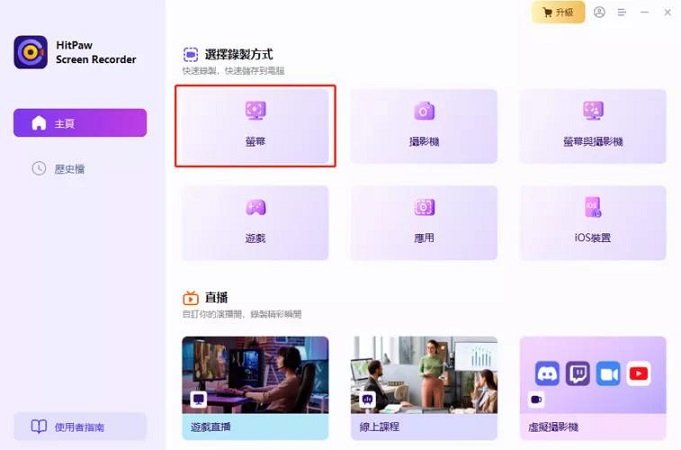
步驟3. 設定錄影參數: 你可以在這邊調整錄製過程的錄影解析度、音量、格式等參數。
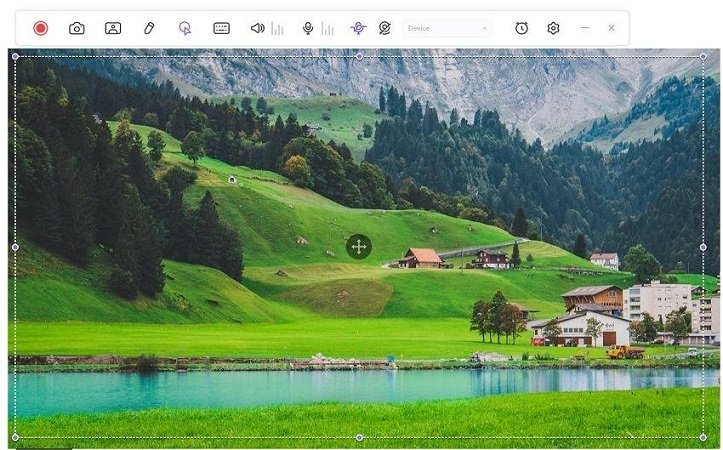
步驟4. 開始錄影: 點擊錄影按鈕就能開始函授 螢幕 錄影了,並在課程結束後點擊停止就完成囉!
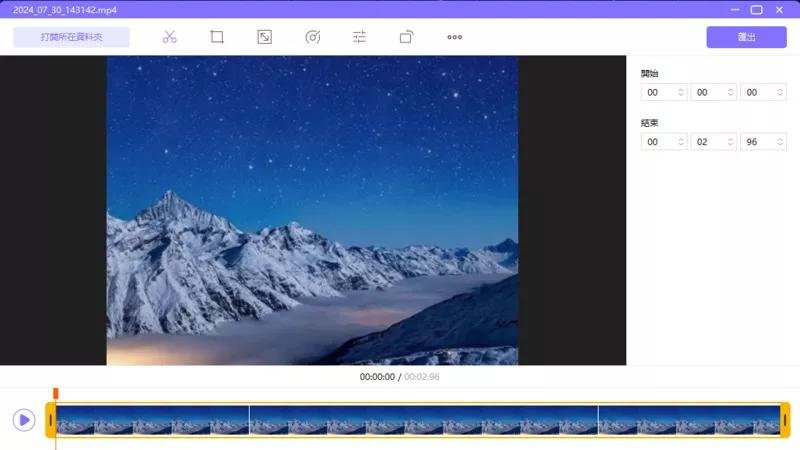
步驟5. 儲存與編輯: 錄製完成後你可以儲存影片並進行簡單編輯,像是剪輯或添加字幕都行。
函授課錄製教學-教育從業者必備
對於老師來說我們也有提供方便你函授 錄影高品質的內容喔!你可以參考以下使用Hitpaw螢幕錄影軟體錄製課程的步驟:
步驟1. 課程錄製模板: 首先我們可以點選線上講座的選項,Hitpaw已經提前為你準備好課程錄製的模板,像是PPT或其它教學資源。
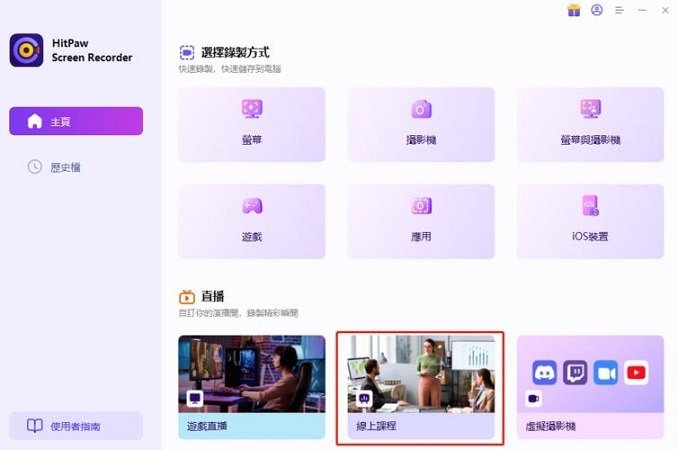
步驟2. 錄製設定: 接下來你會進入模板的樣本模式,這邊你可以選擇合適的錄影模板來進行錄影設定。
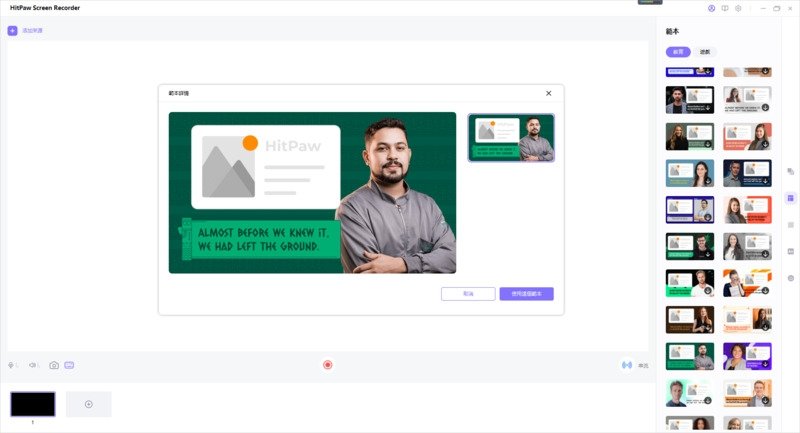
步驟3. 設定完後你也可以使用畫中畫錄製,透過新增一個攝影機來錄影來完成,你可以點選"新增來源"然後新增攝影機就可以進行畫中畫。
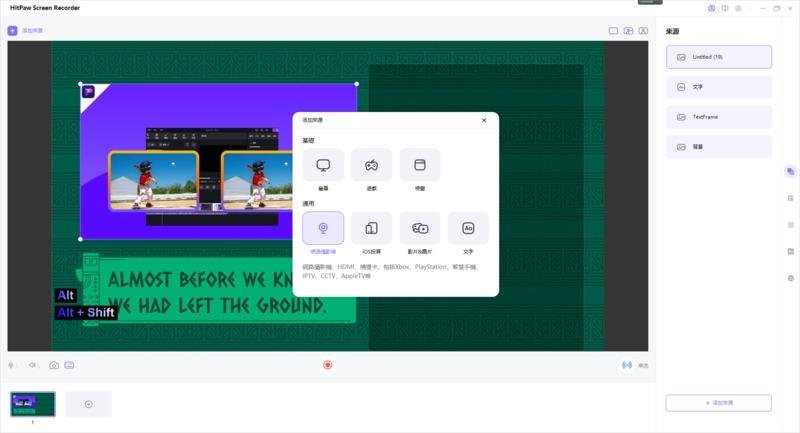
這些步驟是不是非常簡單呀!可以快速幫助老師們創建專業又有吸引力的課程影片,非常適合用於函授 錄影或是線上教學喔!
有關的常見問題
Q1. 如何破解螢幕錄影防側錄黑畫面問題?
A1.
在錄製函授課程時有時會遇到防側錄的限制,導致錄影的內容是黑畫面的,我們可以透過下列方式來解決這個問題:
Q2. 函授錄影會被發現嗎?
A2. 使用專業的螢幕錄影軟體通常不容易被發現,至少目前使用Hitpaw進行錄製是不會被系統檢測到的,除非該平台有專門的檢測機制,不然是很難被發現的喔!
Q3. 函授課程可以下載嗎?
A3. 部分函授課程可能會提供下載,但這大多數是取決於授課平台或老師的設定,如果平台不允許下載,可以使用螢幕錄影軟體來記錄課程內容,供你個人學習使用是沒關係的。
總結
在本篇文章中,我們詳細探討了函授錄影的重要性和實用性,而且很多老師應該都有這方面的需求,因此我們介紹了Hitpaw螢幕錄影軟體的錄製方式,希望可以為同學和老師們盡一份心力喔!我們下次見~







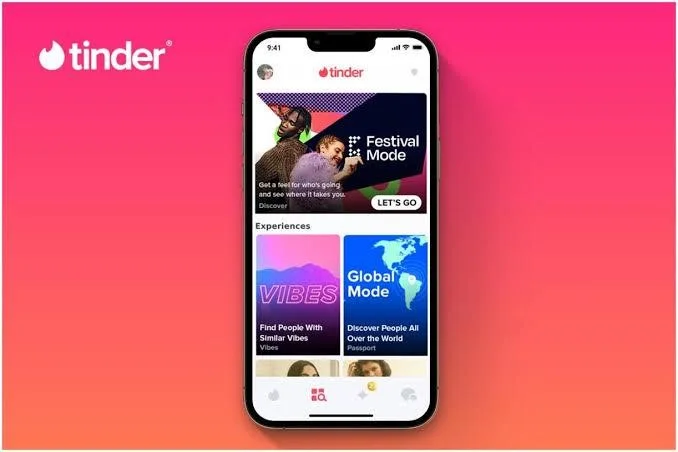
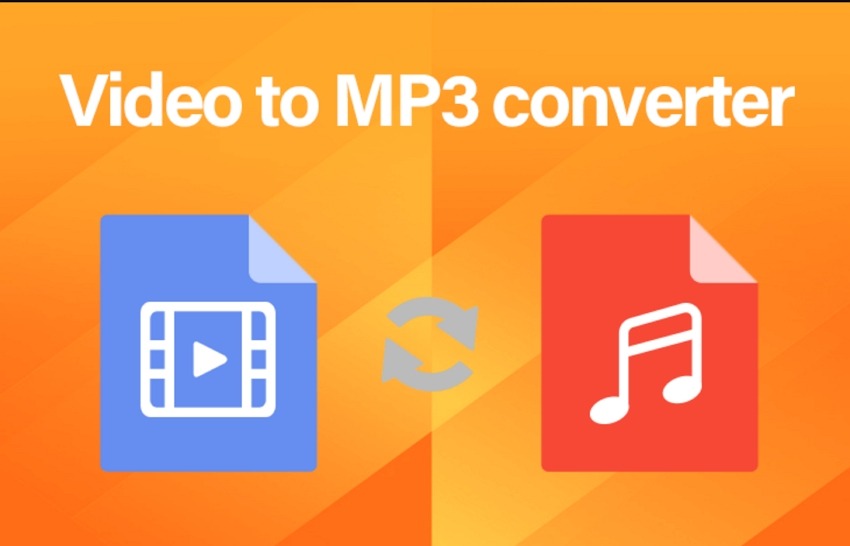

分享文章至:
選擇產品評分:
Joshua
HitPaw 特邀主編
熱衷於分享3C及各類軟體資訊,希望能夠透過撰寫文章,幫助大家瞭解更多影像處理的技巧和相關的AI資訊。
檢視所有文章留言
為HitPaw留下您的寶貴意見/點評